日常玩机过程中不断积累的常用命令
宝塔纯净版
来源网站:
https://www.hostcli.com/
centos
yum install -y wget && wget -O install.sh http://v7.hostcli.com/install/install_6.0.sh && sh install.shubuntu/debian
wget -O install.sh http://v7.hostcli.com/install/install-ubuntu_6.0.sh && bash install.shDocker
sudo apt update
sudo apt upgrade
sudo apt install docker
sudo apt install docker-compose
#创建daoker_net网桥
docker network create daoker_net
docker开启ipv6支持
cat > /etc/docker/daemon.json << EOF
{
"log-driver": "json-file",
"log-opts": {
"max-size": "20m",
"max-file": "3"
},
"ipv6": true,
"fixed-cidr-v6": "fd00:dead:beef:c0::/80",
"experimental":true,
"ip6tables":true
}
EOF
portainer
https://docs.portainer.io/start/install/server/docker/linux
docker run -d -p 8000:8000 -p 9443:9443 --name portainer --restart=always --privileged=true -v /var/run/docker.sock:/var/run/docker.sock -v /docker/portainer_data:/data portainer/portainer-ce:latest
portainer管理面板: https://ip:9443
Nginx Proxy Manager
貌似也有本地版的,但是对于arm不兼容,docker版的ARM和x86都可用,docker-compose 构建:
管理后台: http://ip:81
Default Admin User:
- Email: admin@example.com
- Password: changeme
version: '2'
services:
app:
image: 'jc21/nginx-proxy-manager:latest'
restart: unless-stopped
ports:
- '80:80'
- '81:81'
- '443:443'
environment:
DB_MYSQL_HOST: ""
DB_MYSQL_PORT:
DB_MYSQL_USER: ""
DB_MYSQL_PASSWORD: ""
DB_MYSQL_NAME: ""
volumes:
- /docker/npm/data:/data
- /docker/npm/letsencrypt:/etc/letsencrypt
db:
image: 'jc21/mariadb-aria:latest'
restart: unless-stopped
environment:
MYSQL_ROOT_PASSWORD: ''
MYSQL_DATABASE: ''
MYSQL_USER: ''
MYSQL_PASSWORD: ''
volumes:
- /docker/npm/data/mysql:/var/lib/mysql
networks:
default:
name: daoker_net
external: trueWordPress
NPM中已经安装了mysql,这里也可以把其中的mysql的部分删除
version: "3"
services:
mysql:
image: mysql
ports:
- "31306:3306"
networks:
- persist
environment:
- "MYSQL_ROOT_PASSWORD="
- "MYSQL_PASSWORD="
- "MYSQL_USER="
- "MYSQL_DATABASE="
wordpress:
image: wordpress
ports:
- "9001:80"
networks:
- persist
environment:
- "WORDPRESS_DB_NAME="
- "WORDPRESS_DB_USER="
- "WORDPRESS_DB_PASSWORD="
- "WORDPRESS_DB_HOST="
networks:
persist:
external:
name: daoker_netAlist
安装时正好遇到作者更新了最新版,结果发觉bug很多,所以手动安装了上一个版本
docker run -d --restart=always -v /docker/alist:/opt/alist/data -p 5244:5244 --name="alist" xhofe/alist:v2.6.4nginx反代信息:
location / {
proxy_set_header X-Forwarded-For $proxy_add_x_forwarded_for;
proxy_set_header Host $http_host;
proxy_set_header X-Real-IP $remote_addr;
proxy_set_header Range $http_range;
proxy_set_header If-Range $http_if_range;
proxy_redirect off;
proxy_pass http://alist:5244;
# the max size of file to upload
client_max_body_size 20000m;
}
初始密码请查看日志输出:
docker logs alist
# 或者
docker exec -it alist ./alist -passwordx-ui
docker版
编译:
首先从GitHub git clone下来,然后进入到文件夹里docker bulid,最后到要安装的目录里docker run
git clone https://github.com/vaxilu/x-ui.git
cd x-ui
docker build -t x-ui .
#建立的镜像名为x-ui
mkdir -p /docker/x-ui && cd /docker/x-ui
docker run -itd --network=host \
-v /docker/x-ui/db/:/etc/x-ui/ \
-v /docker/x-ui/cert/:/root/cert/ \
--name x-ui --restart=unless-stopped \
x-ui
docker run -itd --network daoker_net -p 666:54321 58253:58253 -v /docker/x-ui/db/:/etc/x-ui/ -v /docker/x-ui/cert/:/root/cert/ --name x-ui --restart=unlessstopped x-ui默认用户名、密码:admin
一键安装带tg提醒版
bash <(curl -Ls https://raw.githubusercontent.com/FranzKafkaYu/x-ui/master/install.sh)speedtest
支持ARM和x86
docker run -d --name=speedtest-x --restart=always -p 12345:80 stilleshan/speedtest-x青龙面板
docker run -dit \
-v docker/ql/data:/ql/data \
-p 5700:5700 \
--name qinglong \
--hostname qinglong \
--restart unless-stopped \
whyour/qinglong:latestdocker run -dit \
-v $pwd/ql/config:/ql/config \
-v $pwd/ql/log:/ql/log \
-v $pwd/ql/db:/ql/db \
-v $pwd/ql/scripts:/ql/scripts \
-v $pwd/ql/jbot:/ql/jbot \
-p 5700:5700 \
-e ENABLE_HANGUP=true \
-e ENABLE_WEB_PANEL=true \
--name qinglong \
--hostname qinglong \
--restart always \
whyour/qinglong:latest远程ubuntu桌面
docker run -d -p 6080:80 -v /docker/ubuntudesktop:/workspace:rw -e HTTP_PASSWORD=415408807 -e RESOLUTION=1280x720 --name ubuntu-novnc fredblgr/ubuntu-novnc:20.04
远程chrome浏览器
访问远程局域网的神器
sudo docker run --rm -it --shm-size=512m -p 6901:6901 -e VNC_PW=password kasmweb/chrome:1.13.0| 管理界面 | https://IP:6901 |
| 用户名 | kasm_user |
| 密码 | password |
综合工具箱
wget -O box.sh https://raw.githubusercontent.com/BlueSkyXN/SKY-BOX/main/box.sh && chmod +x box.sh && clear && ./box.sh重装
实测甲骨文ubuntu -> Debian 成功,Debian -> ubuntu 失败
bash <(wget --no-check-certificate -qO- 'https://raw.githubusercontent.com/MoeClub/Note/master/InstallNET.sh') -d 11 -v 64 -p 123456 -port 22系统参数
-d 10 【7、8、9、10,11】Debian
-u 20.04 【14.04、16.04、18.04、20.04】Ubuntu
密码参数,可以改成别的
-p 12345
端口参数
port 22
BBRPLUS四合一脚本
wget -N --no-check-certificate "https://raw.githubusercontent.com/chiakge/Linux-NetSpeed/master/tcp.sh" && chmod +x tcp.sh && ./tcp.sh命令行代理
https://zhuanlan.zhihu.com/p/166375631
笔记
哪吒面板相关
准备迁移服务器时才发现,我哪吒面板是搭建在国外洛杉矶的服务器上,但是哪吒面板的域名指向的是国内的阿里云的服务器,然后反代到洛杉矶的服务器上,我也想不起来当初为啥要这么做了。
阿里云服务器上npm里的设置:
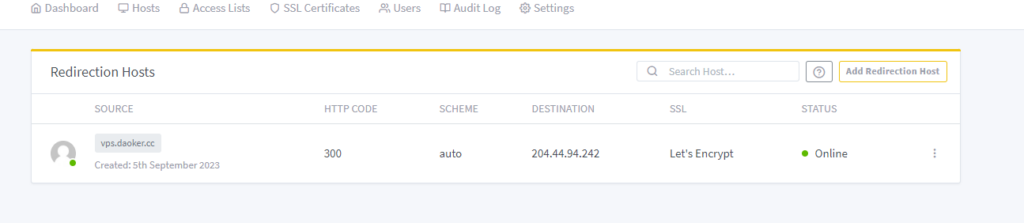
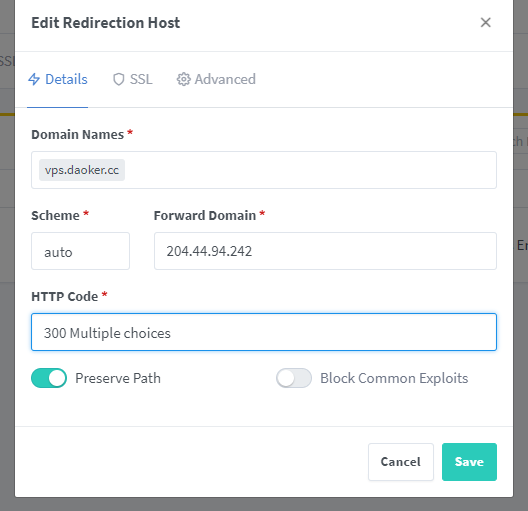
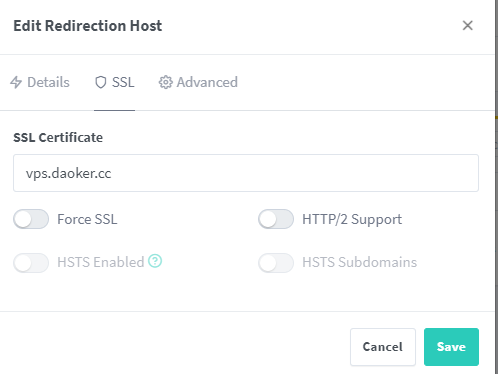
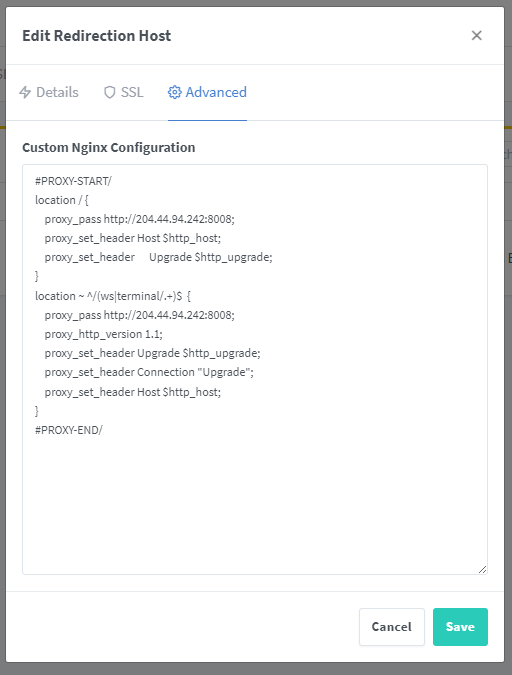
#PROXY-START/
location / {
proxy_pass http://204.44.94.242:8008;
proxy_set_header Host $http_host;
proxy_set_header Upgrade $http_upgrade;
}
location ~ ^/(ws|terminal/.+)$ {
proxy_pass http://204.44.94.242:8008;
proxy_http_version 1.1;
proxy_set_header Upgrade $http_upgrade;
proxy_set_header Connection "Upgrade";
proxy_set_header Host $http_host;
}
#PROXY-END/debian开机自动挂载目录
1.查看uuid
blkid2.配置开机自动挂载
sudo vim /etc/fstab跟着原有的在末尾填入挂载信息
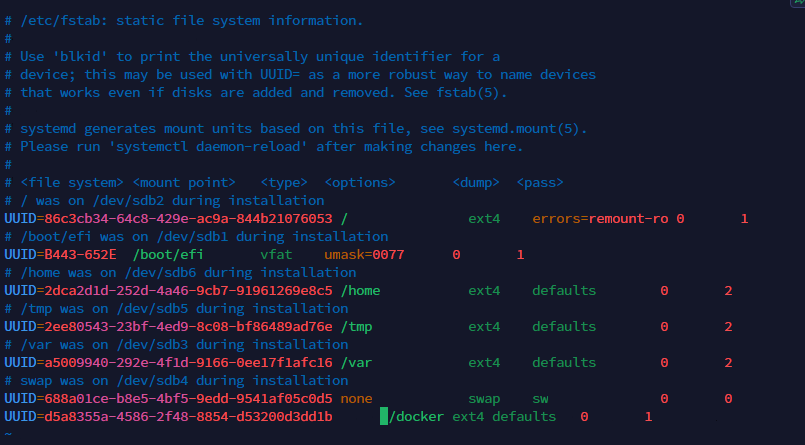
第一个参数是磁盘uuid,第二个参数是挂载在哪里,第三个参数是磁盘格式,第四个参数是默认,第五个参数是是否备份,0不备份,1或2备份,第六个参数是是否检查磁盘,1表示检查
3.验证挂载是否成功,无输出就是成功
mount -aubuntu相关
1.查看cpu当前频率
cat /sys/devices/system/cpu/cpu*/cpufreq/cpuinfo_cur_freq 2.合上盖子不挂起
把/etc/systemd/logind.conf中的#HandleLidSwitch=suspend改成ingnroe,然后使用services systemd-logind restart重启服务
Thanks for sharing. I read many of your blog posts, cool, your blog is very good.
Thank you for your sharing. I am worried that I lack creative ideas. It is your article that makes me full of hope. Thank you. But, I have a question, can you help me?
IuY9InAV5V1
FloOAXuvYo3
https://cvg.cit.tum.de/research/vslam/lsdslam
https://github.com/HeYijia/vio_data_simulation/tree/master